¿Eres adicto a League of Legends?¿Pasas horas o días jugando al increíble League of Legends desarrollado por Riot Games?
Si es así, entonces tu vida de juego está en el camino correcto.League of Legends es un juego popular amado por los usuarios.Sin embargo, a veces los problemas pueden arruinar la experiencia del usuario.在La leyenda de la liga no arrancaProblema correctoWindows 10 / 8.1 / 7.League of Legends no lanzará el juego al público. A veces es más difícil que los feroces enemigos que sobreviven en el juego.
Por lo tanto, es muy importante entender cómo lidiar con esto.En este artículo, explicaréCómo solucionar el problema de que "League of Legends" no se puede abrir.

¿Cuál es el problema de que League of Legends no se puede activar?
En resumen, League of Legends no lanzará el juego, pero el juego tiene problemas cuando se lanza.Cuando se encuentra con este problema al iniciar el juego, el lanzador desaparece, pero no hay ningún cliente.
Si marca el administrador de tareas, se mostrará 在proceso de backstageCorriendo porCliente de League (32 bits).Cuando intentas ejecutar el juego de nuevo,surgir"El juego se está ejecutando"La situación empeorará.
Este problema puede ocurrir en determinadas circunstancias.El escenario específico que escribí sucedió después de actualizar el cliente y salir del juego.Sin embargo, también existen diferentes opciones.
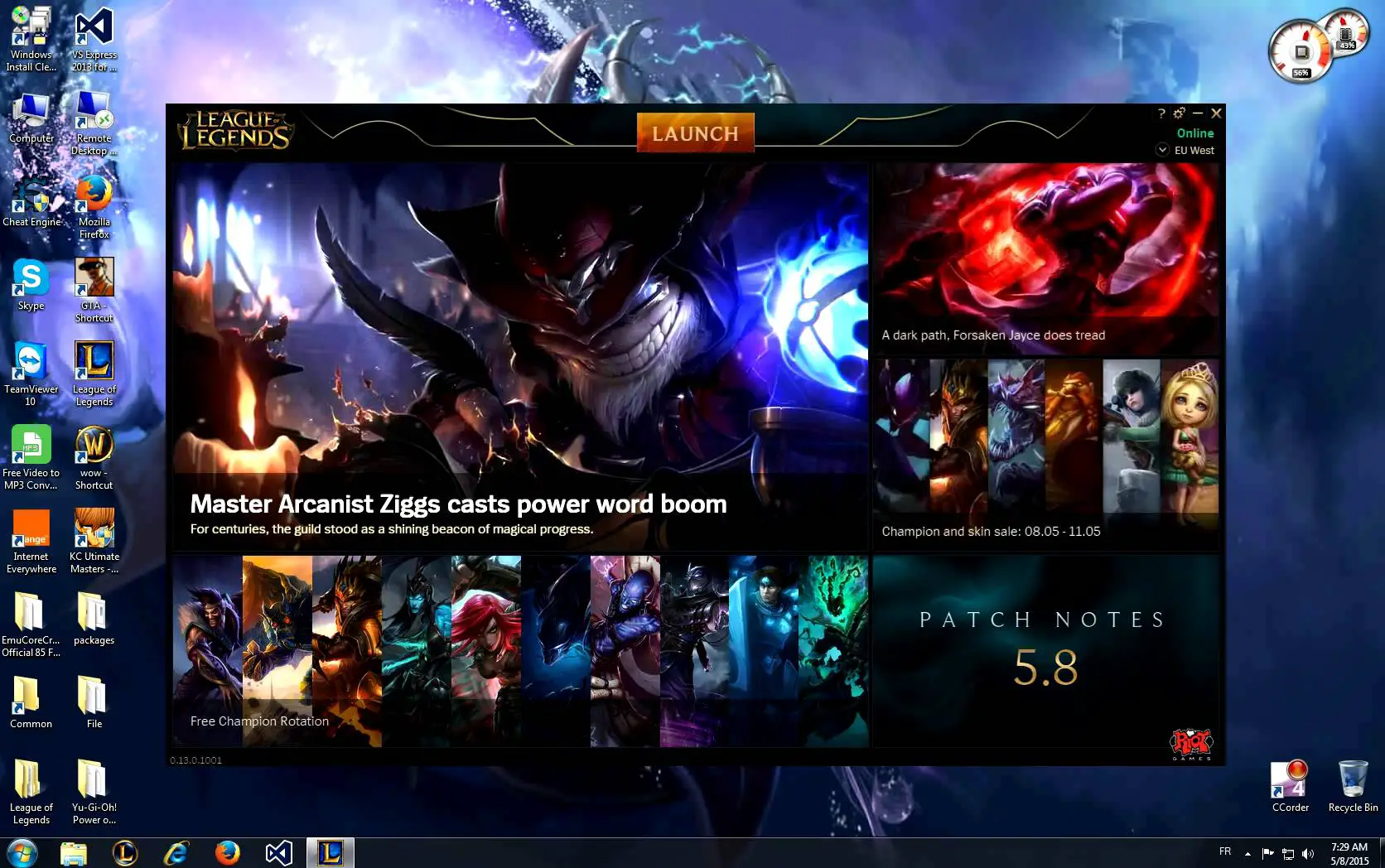
Algunas situaciones comunes relacionadas con League of Legends no se publicarán:
Después de hacer clic en Inicio, League of Legends no podrá comenzar. Este es el problema más común entre muchos usuarios.El motivo suele ser Stream o Razor Synapse.Te sugiero que intentes cerrarlos y luego iniciar el juego.
League of Legends no se puede activar En este caso, el juego no se puede iniciar en absoluto.La razón puede ser tu atajo.Por lo tanto, puede resultar útil iniciar el juego directamente desde el directorio de instalación.
League of Legends no se puede abrir, no funciona, no se puede iniciarIncluso en Windows 8.1 y Windows 7, Este problema también es muy común.
League of Legends no se iniciará, error de rados, exe no se iniciará, pantalla negra- Todas estas situaciones son raras, pero ocurren cuando prueba suerte.
Cómo resolver el problema de "League of Legends no se puede abrir"
Afortunadamente, hay varios contadores que pueden resolver problemas no resueltos en League of Legends.Le presentaré 4 soluciones paso a paso que puede utilizar para resolver el problema.La solución es simple y rápida, pero es muy efectiva para resolver el problema.
Simplemente sigue los pasos correctos y volverás a ejecutar tu juego favorito.
1. Ejecuta el juego desde el directorio de instalación.
Esta es la forma más fácil y aún funciona a las mil maravillas.Si la causa raíz de League of Legends no se inicia, el error radica en el acceso directo en la PC, esto definitivamente lo ayudará.Siga los pasos a continuación para resolver el problema:
paso 1:AbiertoExplorador de archivosY luego navegue a la siguiente carpeta: C: Riot Games Liga de Leyendas.
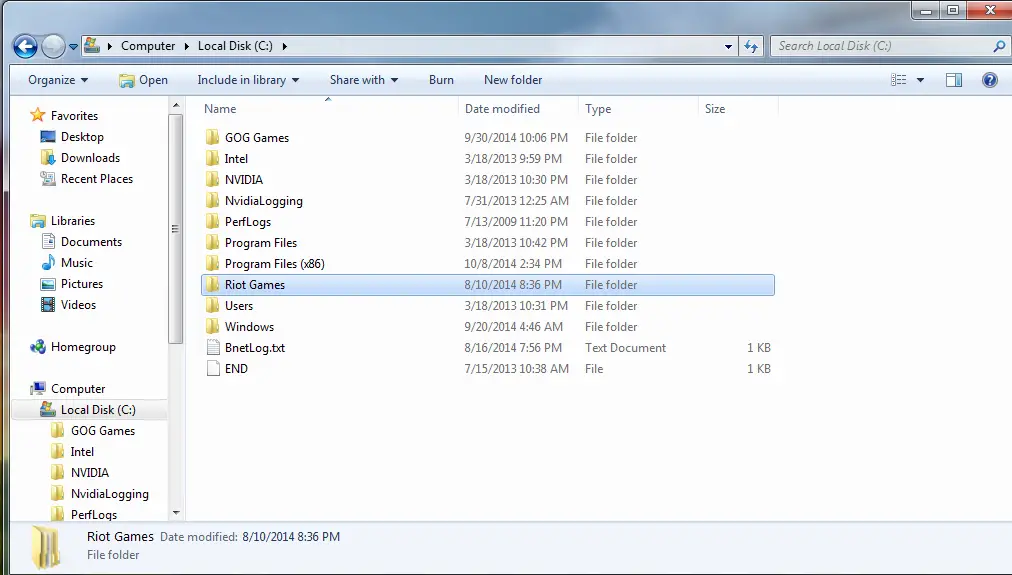
paso 2:Ahora busque y haga doble clic LeagueClient.exe.
Si esto inicia el juego correctamente, entonces puede dejar de leer este artículo e ir directamente al cuadro de comentarios.Tú también puedesEn el escritoriocrearLeagueClient.exe Atajos alternativos, Se usa para ejecutar el juego.Sin embargo, si aún tiene problemas, pruebe con el siguiente método.
2. Utilice otros lanzadores
Si la causa raíz de League of Legends no se publica en el archivo user.cfg, esta solución será perfecta para usted.Siga los pasos a continuación para resolver el problema:
paso 1:Primero, ingrese su League of LegendsCarpeta de instalación predeterminadaY luego entrar sistema RADS.
paso 2:aparecerusuario.cfg Archivo, clic derecho该 Archivar y seleccionar "使用 computadora portátilAbierto".
paso 3:En el Bloc de notas, agregueLigaClienteOptIn = si Cambio 為 LeagueClientOptIn=no.
paso 4:Ahora guarda los cambios yOtra vezpuesta en marchajuego.
paso 5:Después de abrir el juego, regrese a la carpeta League of Legends y elimine LeagueClient.exe archivo.
paso 6:Después de guardar, ingrese al directorio de instalación de League of Legends y ejecute lol.launcher.exe.
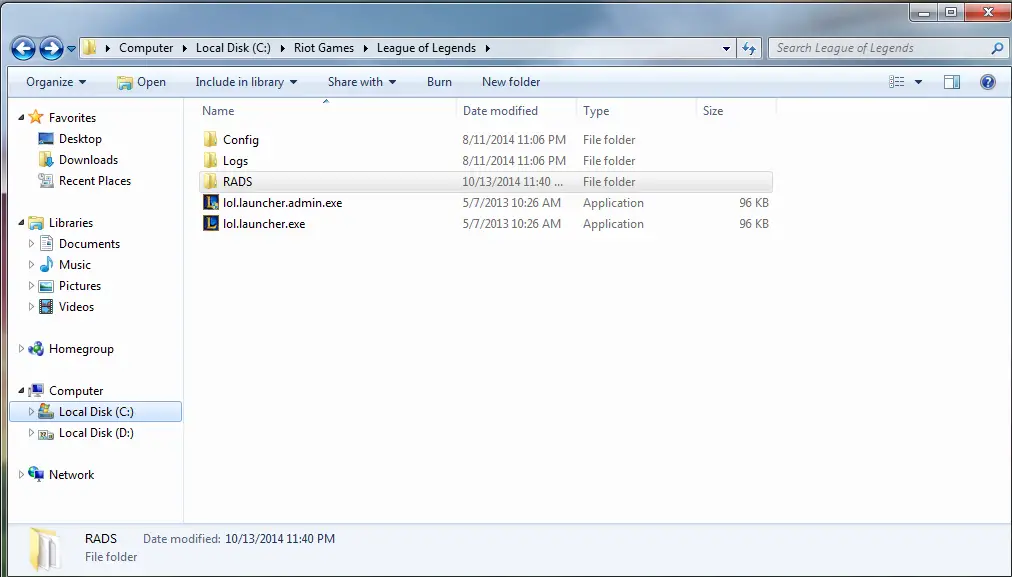
paso 7:Si el juego comenzara, sería genial.Sin embargo, si este no es el caso, intente ejecutar lol.launcher.admin.exe.
De esta forma puedes solucionar el problema.Aunque si sigue teniendo problemas, pruebe con el siguiente método.
3. Reinstale el controlador de la tarjeta gráfica.
A veces, un problema en el controlador de la tarjeta gráfica puede impedir que League of Legends se inicie.Siga los pasos a continuación para resolver el problema:
paso 1: Abierto"Comienzo"Menú y ve a "Panel de control".
paso 2: Ahora, haga doble clic en "Añadir Quitar programas"icono.
paso 3:从ProgramaLista選擇Controladores de pantalla de NVIDIA para Windows.
paso 4:Haga clic enCambiar / eliminar或Agregar eliminarBotón.
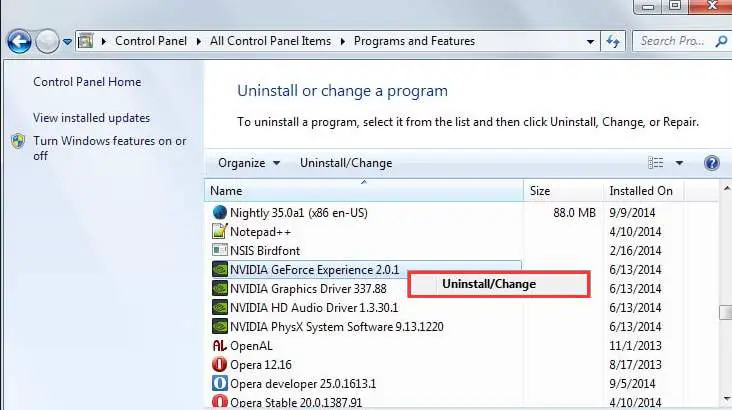
paso 5:Ahora, use Windows para confirmar que desea continuarDesinstalar.Entonces Windows te preguntaráReanudarPC para completar la desinstalación.
paso 6:Intente iniciar el juego de inmediato y verifique si el problema desaparece.Si es así, visiteNVIDIA.comY下载El controlador más reciente.
Si sigue teniendo problemas, solo hay una forma de solucionar el problema.Consulte a continuación.
4. Vuelva a instalar League of Legends
Reinstalar League of Legends es la solución final antes del lanzamiento de League of Legends.Siga los pasos a continuación para resolver el problema:
paso 1:Ir a "Comienzo"Menú, luego abra "Panel de control".
paso 2:Ahora ve aProcedimientos y funciones(Si utilizaWindows XP,則Agregar y quitar programas).
paso 3:Próximo,De esta lista選擇英雄 聯盟.
paso 4:luego haga clic en "Desinstalar / eliminar "Opciones.Confirme si Windows le pide que desinstale el programa.
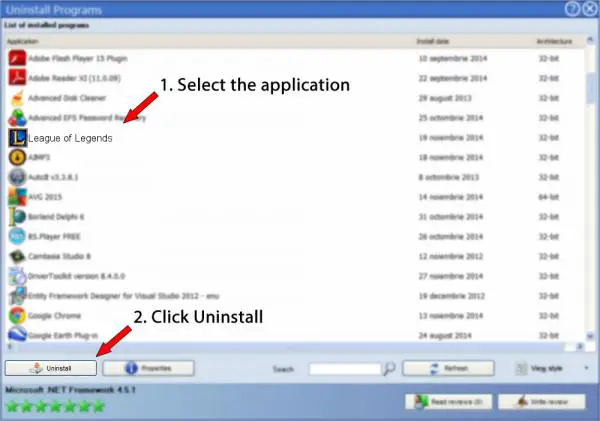
paso 5:Ahora ve a "League of Legends"La carpeta de instalación predeterminada, YEliminarTodas las configuraciones antiguas y archivos de juegos.
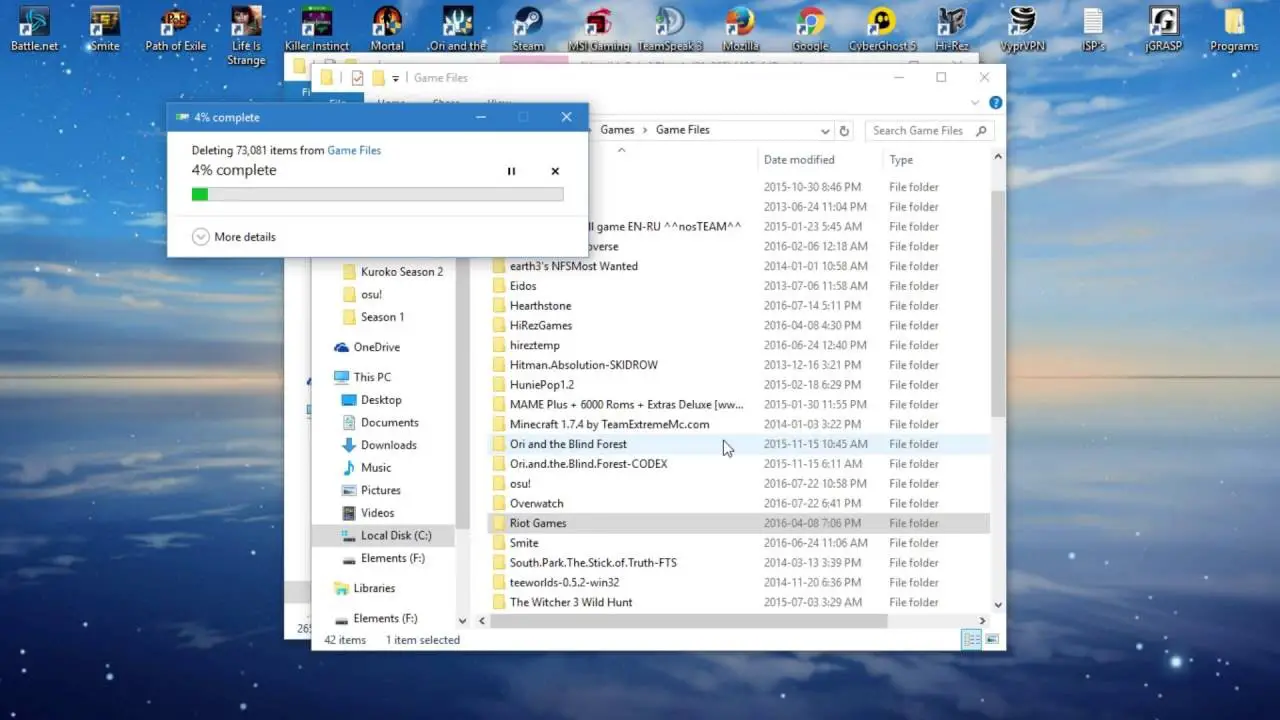
paso 6: Reanudarcomputadora.
paso 7:Al final,从Aquí下载La última versión del juego..Después de descargar,請Siga las instrucciones del asistente de instalación.instalaciónjuego.
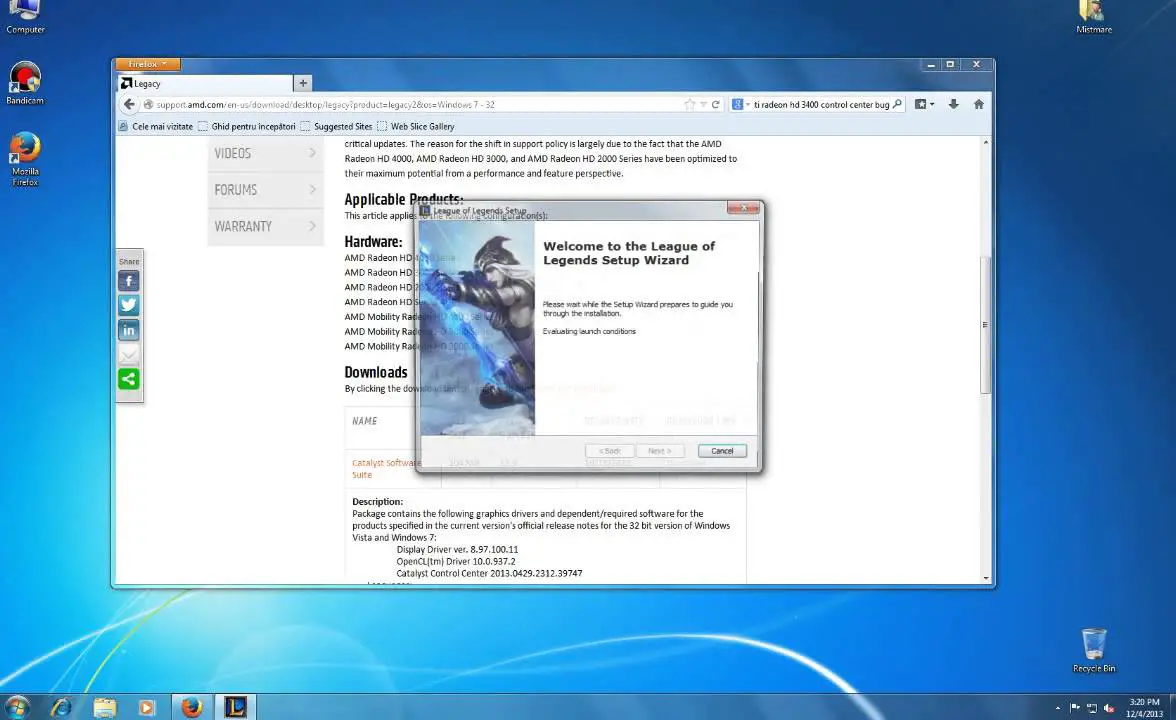
terminado Este método puede ayudarte a resolver muchos problemas relacionados con League of Legends.
Conclusión
Es un problema común que League of Legends no se lanzará y puede frustrar a los verdaderos fanáticos de LoL.Estas son las cuatro formas principales de solucionar el problema de que League of Legends no esté abierto.Si tiene alguna pregunta o sugerencia, visite rápidamente el cuadro de comentarios.


![Cómo ver la versión de Windows [muy sencillo]](https://infoacetech.net/wp-content/uploads/2023/06/Windows%E7%89%88%E6%9C%AC%E6%80%8E%E9%BA%BC%E7%9C%8B-180x100.jpg)


